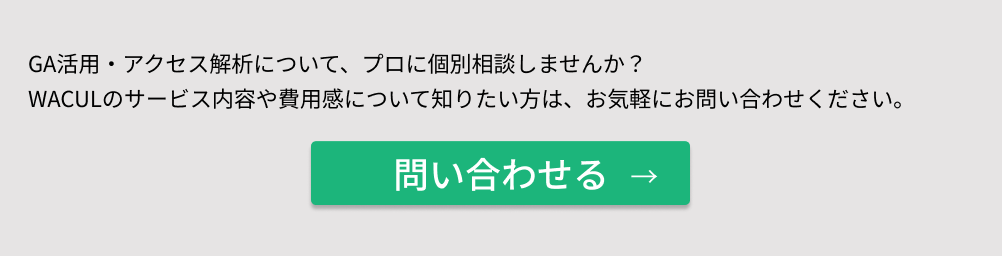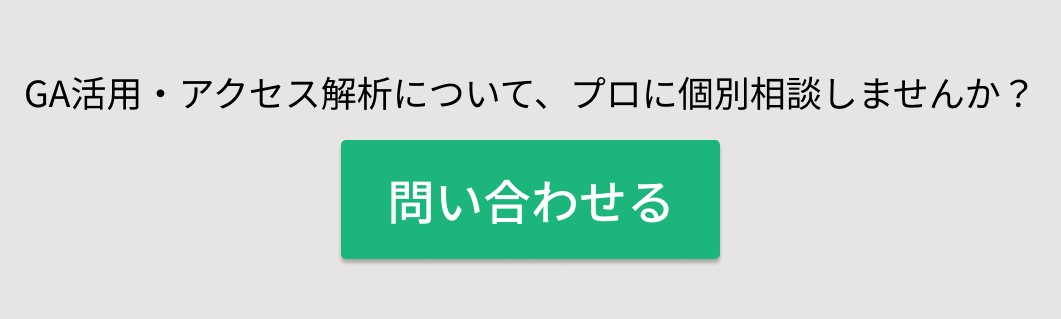SHARE 0
SHARE 0
【Googleアナリティクス】ユーザーの地域属性の調べ方とデータの活用方法
アクセス解析 |
こんにちは。「AIアナリスト」ライターチームです。
Webマーケティングにおいて、「ユーザーがどの地域からアクセスしているのか?」が重要になる場面があります。
例えば、
- インターネットを利用して実店舗に集客したい
- 特定の地域のユーザーに絞った商品・サービスを展開したい
という場合、どの地域からサイトに訪問したユーザーがどのくらいいるのかというデータが役立ちます。
Googleアナリティクスでは、ユーザーがどの地域からアクセスしてきたのかを調べることができます。今回はその方法とデータの活用法についてご紹介します。
目次
Googleアナリティクスでユーザーの国を確認する方法
ユーザーの地域属性は、「レポート>ユーザー属性>ユーザー属性の詳細」をクリックし、デフォルトで「国」となってるので、プルダウンが国になっていることを確認。
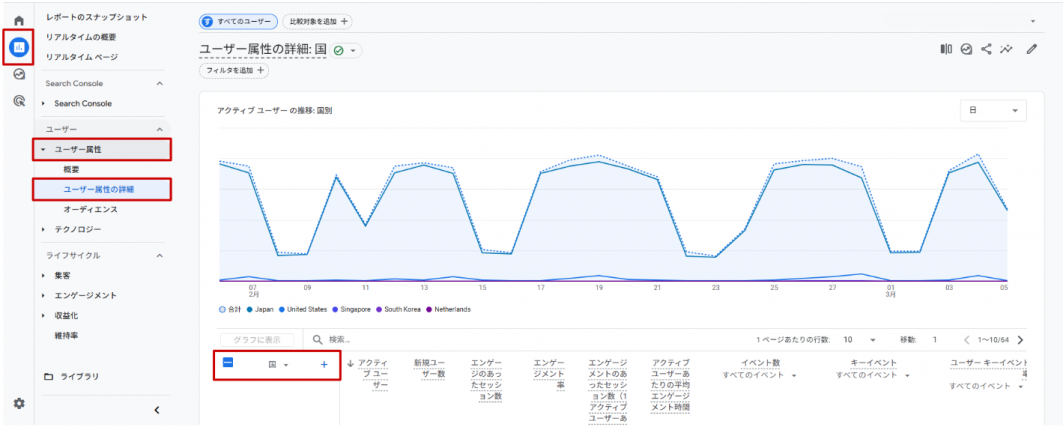
画面をスクロールすると国ごとのデータが表示されています。
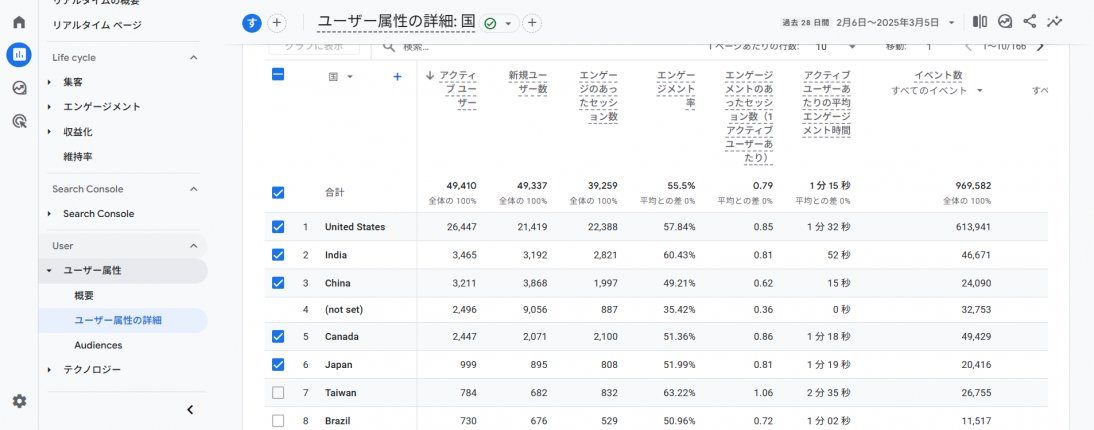
全世界的に事業を展開している場合は国別、特定の市区町村に絞った事業(例えばレストランなど)の場合は、市区町村別のデータを見ることをお勧めします。
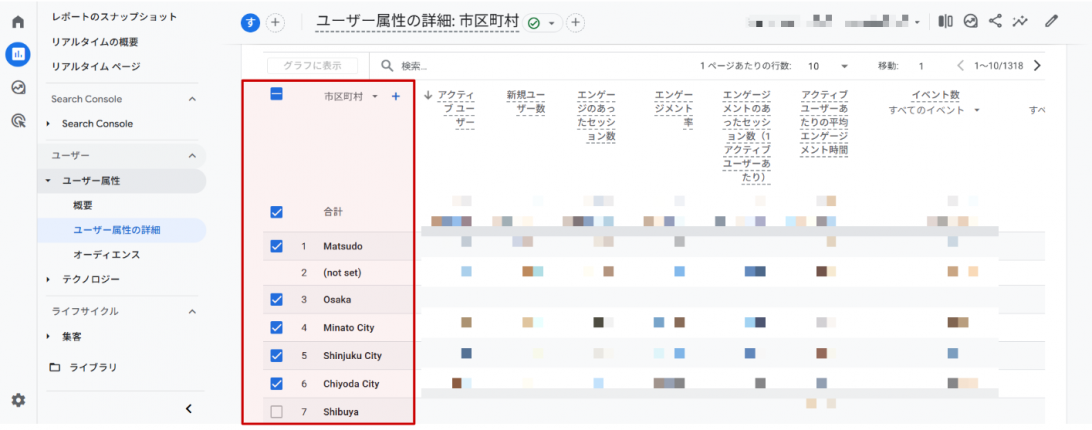
都道府県別のデータを確認するには?
プルダウンから地域を選択すると、日本国内の「東京、千葉、大阪、神奈川」の様に都道府県で表示されますが、Webサイトに応じて国、地域、市区町村から適したものを選択して確認しましょう。
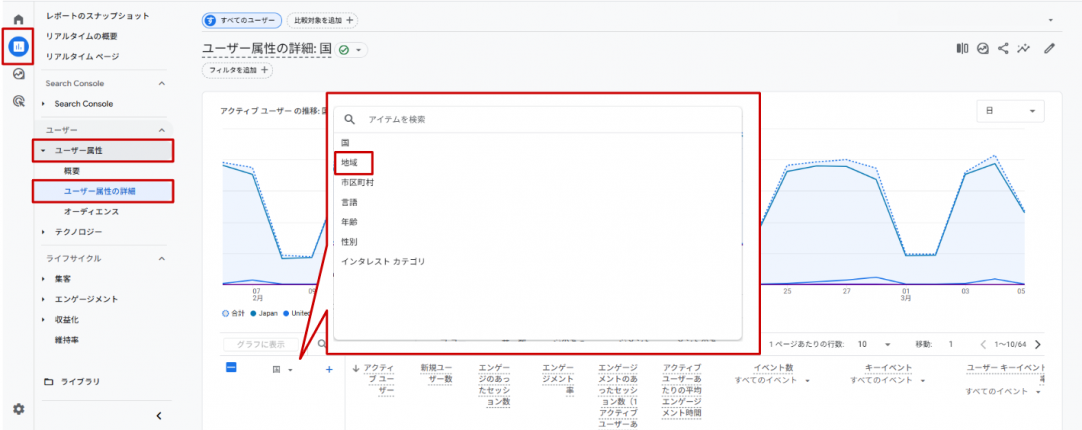
関連記事:「Googleアナリティクスのユーザー必見!レポート自動作成ツール5選」
地方別のデータで詳細に分析するには?(応用編)
いくつかの都道府県をまとめた地方(関東、東北など)ごとにユーザーを確認するには、GA4の探索レポートを使う必要があります。ここでは、九州地方とそれ以外の地域を比較する見方を例にご紹介します。
地方別セグメントの作成方法
1.探索レポートから「空白」を選択
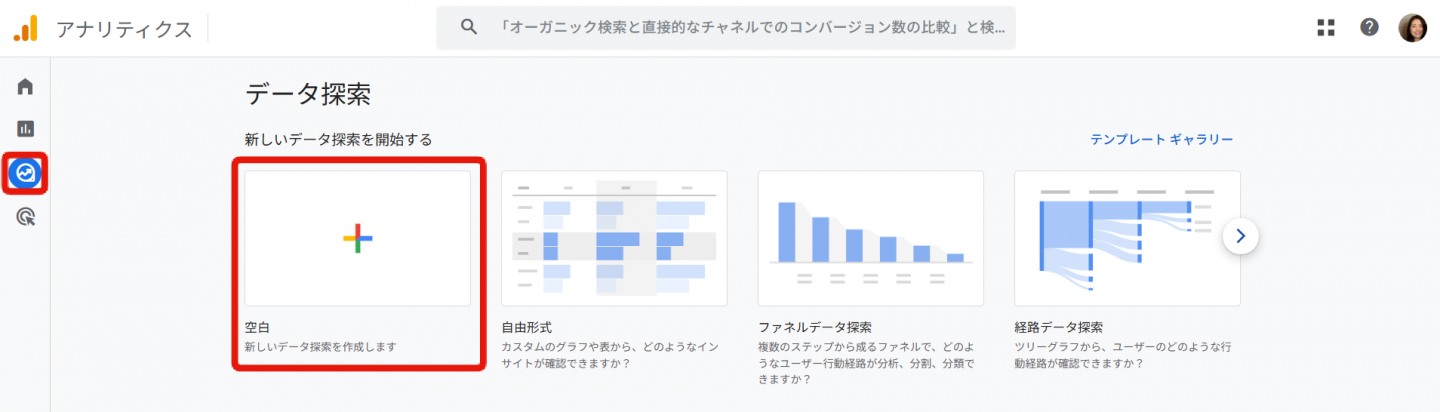
2.「変数」タブの「セグメント」横にある「+」をクリック
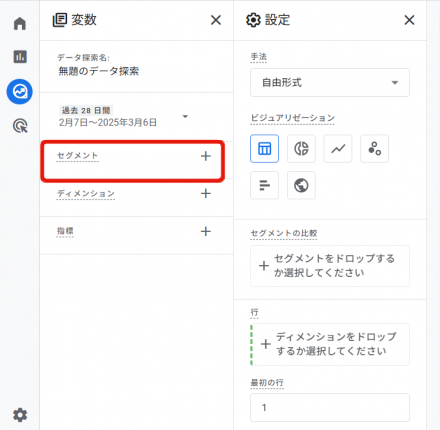
3.「新しいセグメントを作成」をクリック
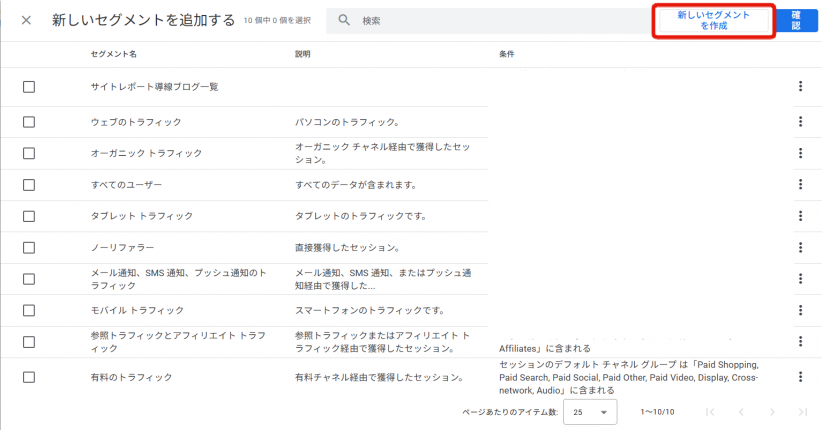
4.ユーザーセグメントを選択
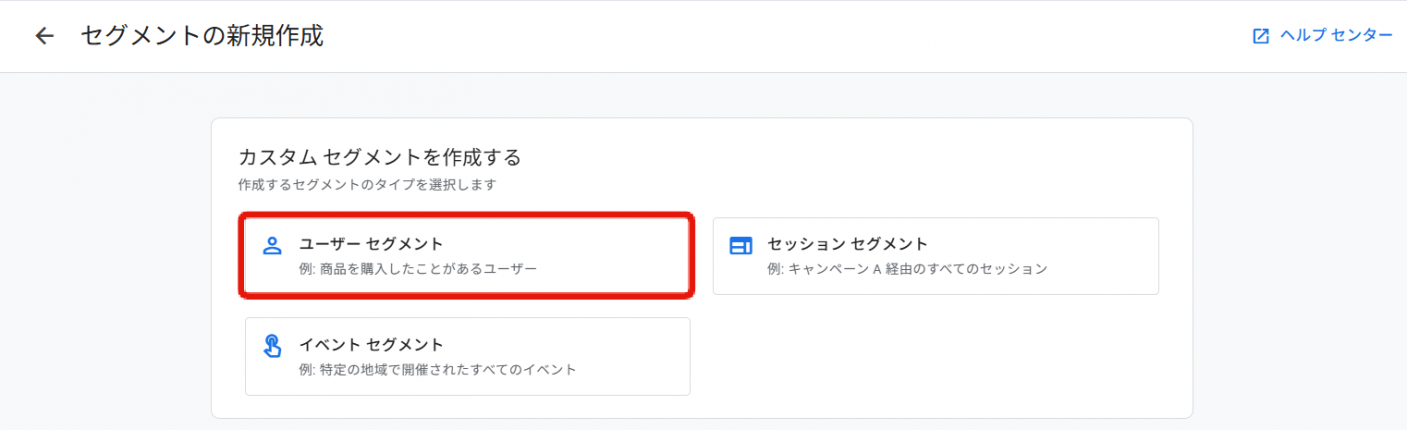
5.「新しい条件を追加」に「地域」を設定
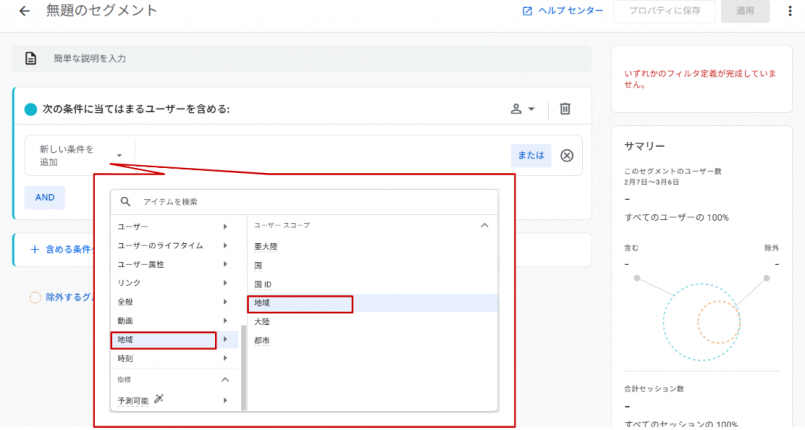
6.「フィルタを追加」をクリックし条件を「次の正規表現に一致」とし、その下の空欄に九州に属する都道府県を入力し、適用をクリックする。ここで注意すべきポイントは、英語表記にすることと「|」(「または」の意味)で名称を繋ぐことです。
今回は、「fukuoka|saga|nagasaki|oita|miyazaki|kumamoto|kagoshima|okinawa」
と入力しています。
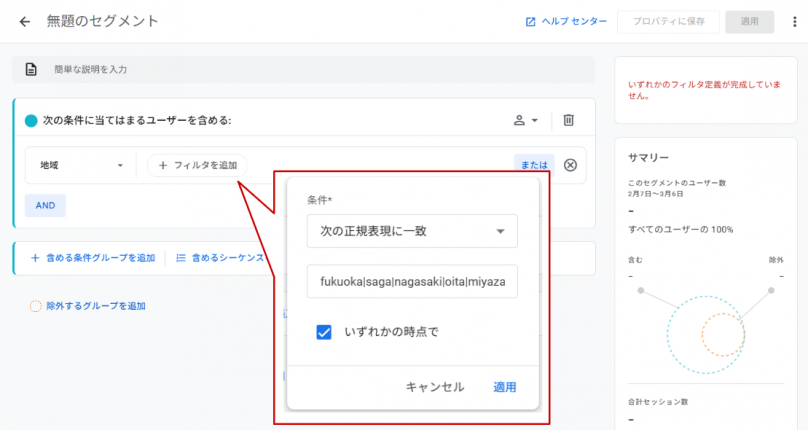
7.うまくデータを抽出出来ていると右側のサマリに数値が反映されます。反映されたことを確認し、画面上部の「無題のセグメント」に分かりやすいセグメント名を入力し、画面右上の「適用」をクリック
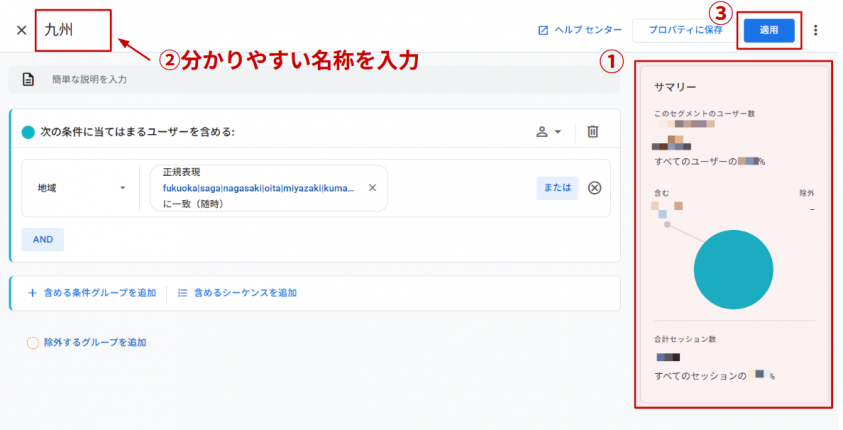
次に、先ほど作成した「九州」のセグメントを活用して、「九州以外」のセグメントを作成します。
1.「変数」タブの「+」をクリック
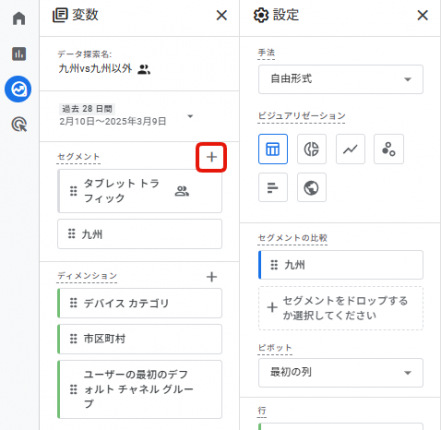
2.「新しいセグメント」をクリック
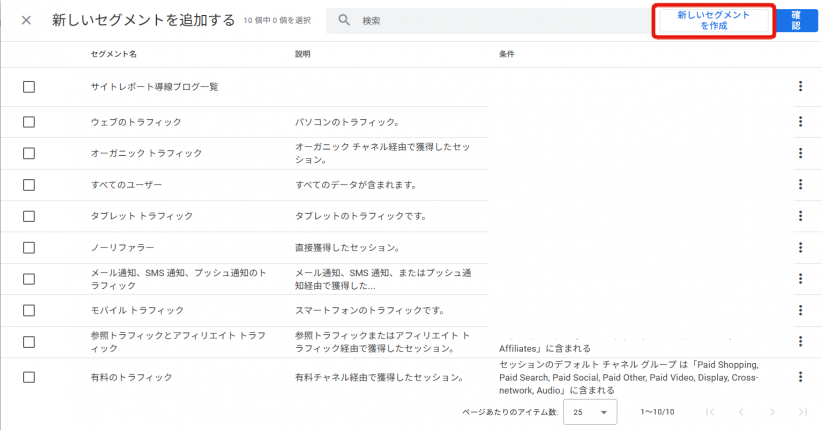
3.「ユーザーセグメント」を選択
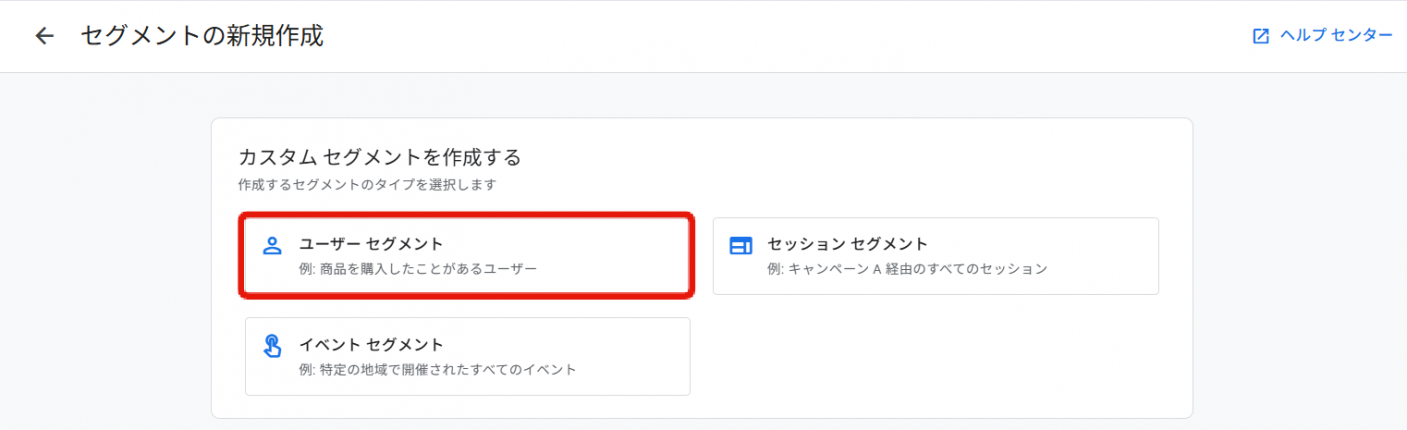
4.「新しい条件を追加」に「地域」を設定
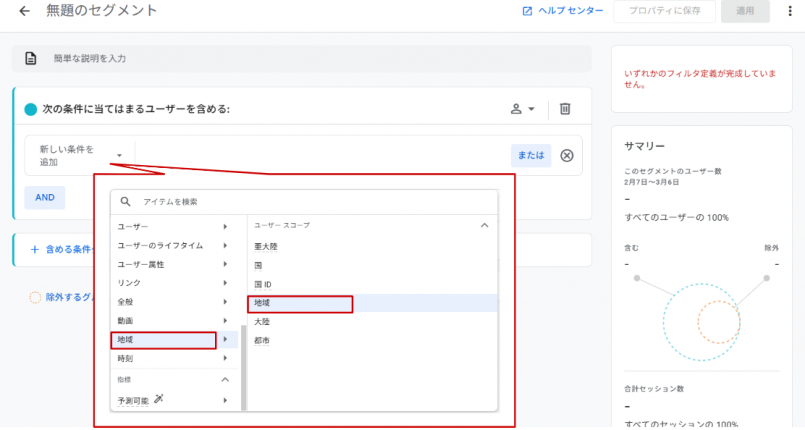
5.「フィルタを追加」をクリックし条件を「正規表現に一致しない」とし、その下の空欄に九州に属する都道府県を入力し、適用をクリック。先ほどと同様に、条件の空欄は英語表記にすることと「|」(「または」の意味)で名称を繋ぎます。
今回は、「fukuoka|saga|nagasaki|oita|miyazaki|kumamoto|kagoshima|okinawa」
と入力しています。これで、九州が除かれたセグメントが出来ます。
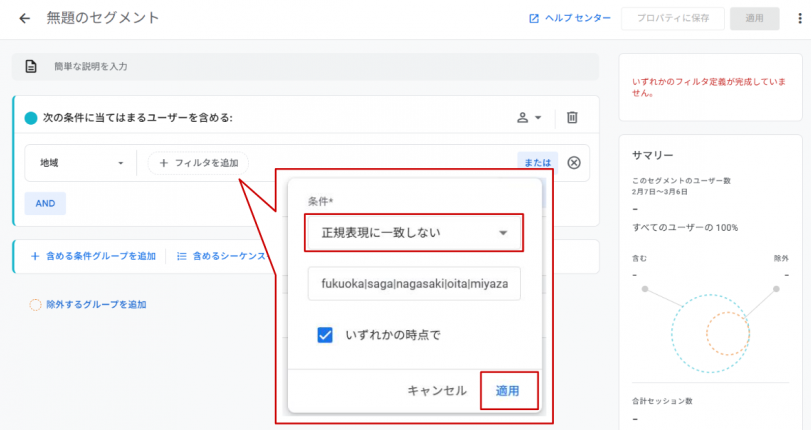
6.右側のサマリに数値が反映されたことを確認し、画面上部の「無題のセグメント」に分かりやすいセグメント名を入力し、画面右上の「適用」をクリック
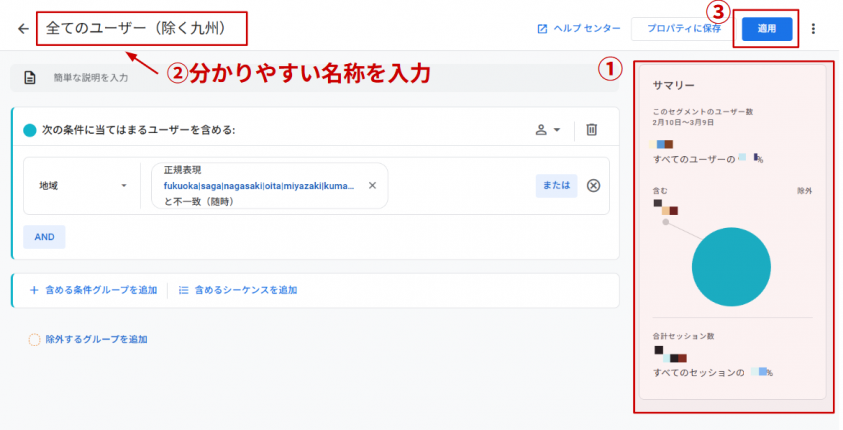
これで、九州のセグメントと九州を除くユーザーのセグメントが出来ました。
セグメントを使ってデータを見てみよう
作ったセグメントのデータを見てみましょう。今回は、「セッション」や「キーイベント(旧コンバージョン)」「セッションキーイベント率」を見てみます。
1.「変数」タブのセグメントから先ほど作成した「九州」「すべてのユーザー(除く九州)」の二つのセグメントを「設定」タブにドラッグアンドドロップする。
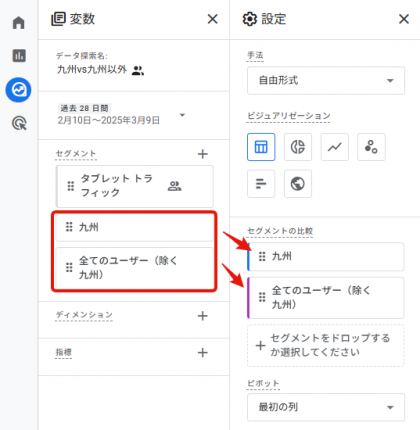
2.「ディメンション」横にある「+」をクリック
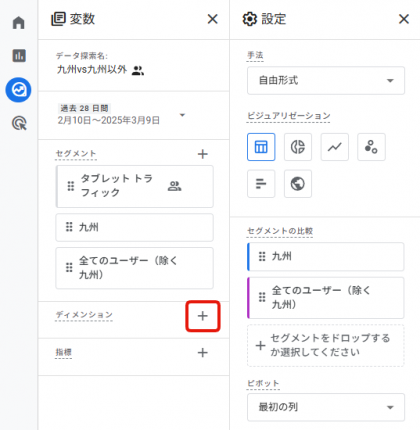
3.「検索窓」に「ユーザーの最初」と入力し、ディメンションのリストから「ユーザーの最初のデフォルトチャネルのグループ」を選択し、チェックボックスにチェックを入れ、画面右上の「確定」をクリック
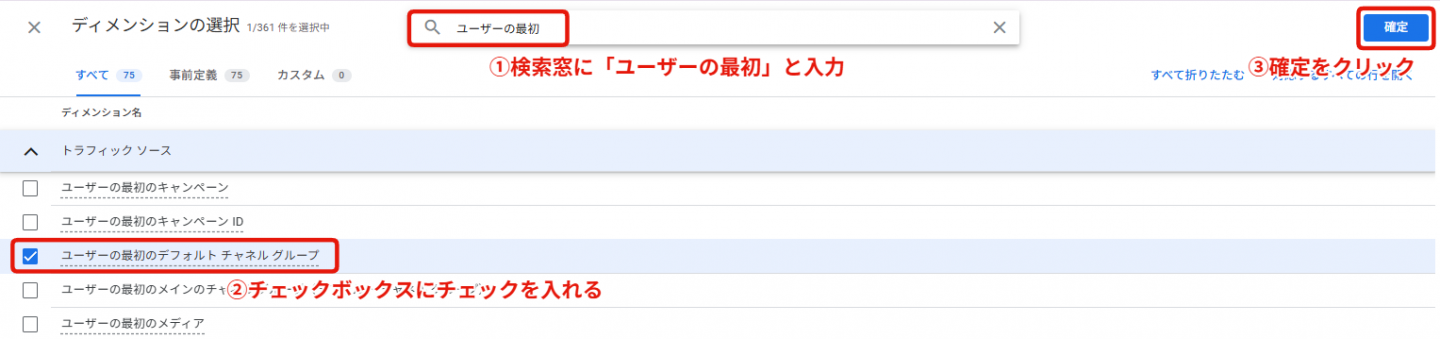
4.次に「変数」の「指標」横にある「+」をクリック
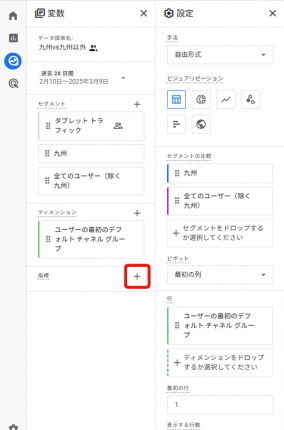
5.「キーイベント」「セッション」「セッションキーイベント」の3つの指標のチェックボックスにチェックをいれ、画面右上の「確定」をクリック
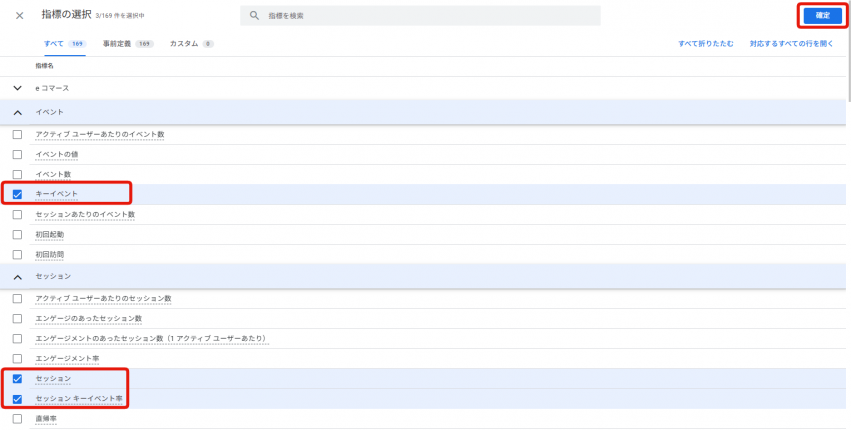
6.「変数」タブの「ユーザーの最初のデフォルトチャネルグループ」を「設定」タブの「列」へ、「キーイベント」「セッション」「セッションキーイベント率」の3指標を「設定」タブの「値」へそれぞれドラッグアンドドロップ
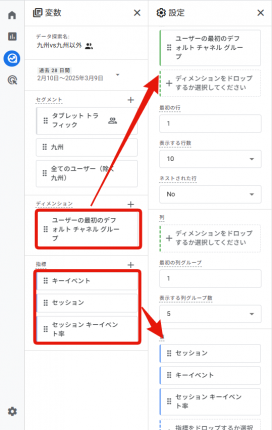
7.右側にレポートが表示される
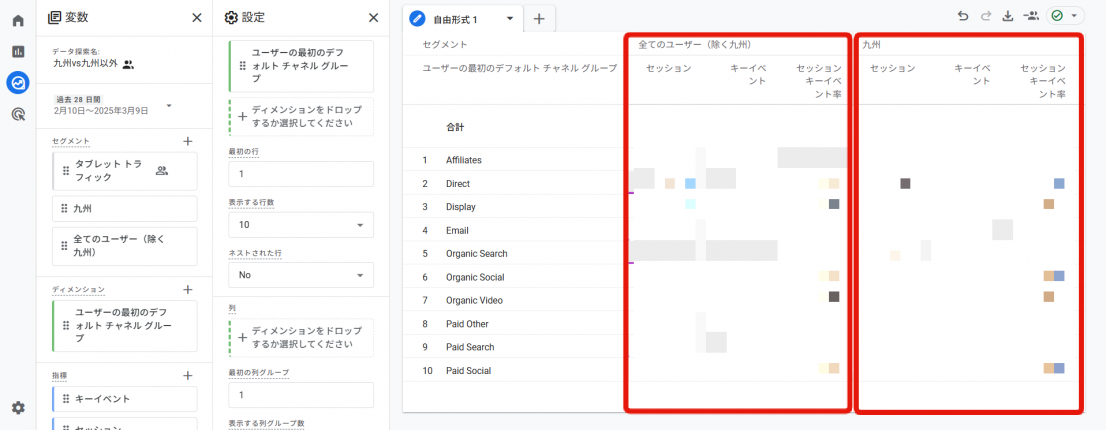
地域別データの活用法
地域別データはどのように活用すればいいのでしょうか。
例えば、飲食店や小売店など地元の顧客をターゲットとしている場合、その地域からアクセスが来ているかを確認してみましょう。
もし対象地域からのアクセスが少ない場合、解決策として「○○(地域名) イタリアン」など地域名を含む検索キーワードで検索順位を上げる施策(=SEO)や、リスティング広告を出稿するといった施策を行うべきだと考えられます。
また、全国的に展開する事業で特定の地域からのアクセス数が多いことが分かった場合、その地域に向けたキャンペーンを組むことで高い効果が得られることが期待できます。このように、地域別のユーザーデータを参考にすることで有効なビジネス施策を考えることに役立ちます。
関連記事:「Googleアナリティクスだけじゃない!?サイト改善方法がわかるツール 7選」
CV数を効率的に最大化するには
今回は、サイトを訪問したユーザーの地域別データを確認する方法を紹介しました。Googleアナリティクスではとても簡単に地域別データを見ることができます。国や市区町村別の指標が重要な事業において、この指標を活用してPDCAサイクルを回していきましょう!
しかし、Googleアナリティクスをしっかりと使いこなしてCV数をアップさせるためには、実際のところかなりの知見と工数が必要です。
正直アクセス解析にそこまでの工数を割けない、というような方も多いでしょう。
そこでオススメなのが弊社サービスの「AIアナリスト」です。
AIアナリストは、Googleアナリティクスやサーチコンソールの情報を自動でレポート化し、分析をします。さらに、その分析に基づいた改善の提案まで行ってくれます。
どの流入元からのセッション数やCV数が多いのか、そしてCV数を増やすためにはどこを直せばいいのかを、人工知能が自動で教えてくれるのです。
無料で登録できますので、最小限の工数で最大限CV数を増加させたい方は是非利用してみてはいかがでしょうか。
この記事を書いた人

株式会社WACUL
株式会社WACUL(ワカル)は、「Webサイト分析をシンプルに」というビジョンのもと、簡単にWebサイト改善の方針を手にすることができる世の中を実現します。

この記事を書いた人
株式会社WACUL